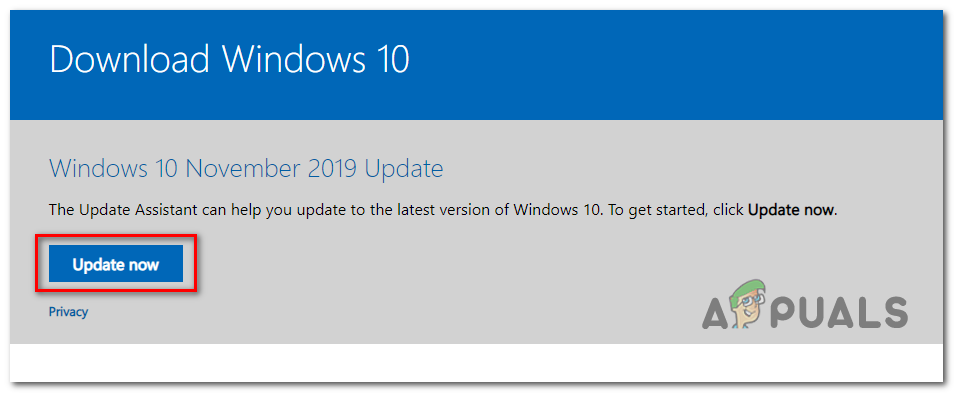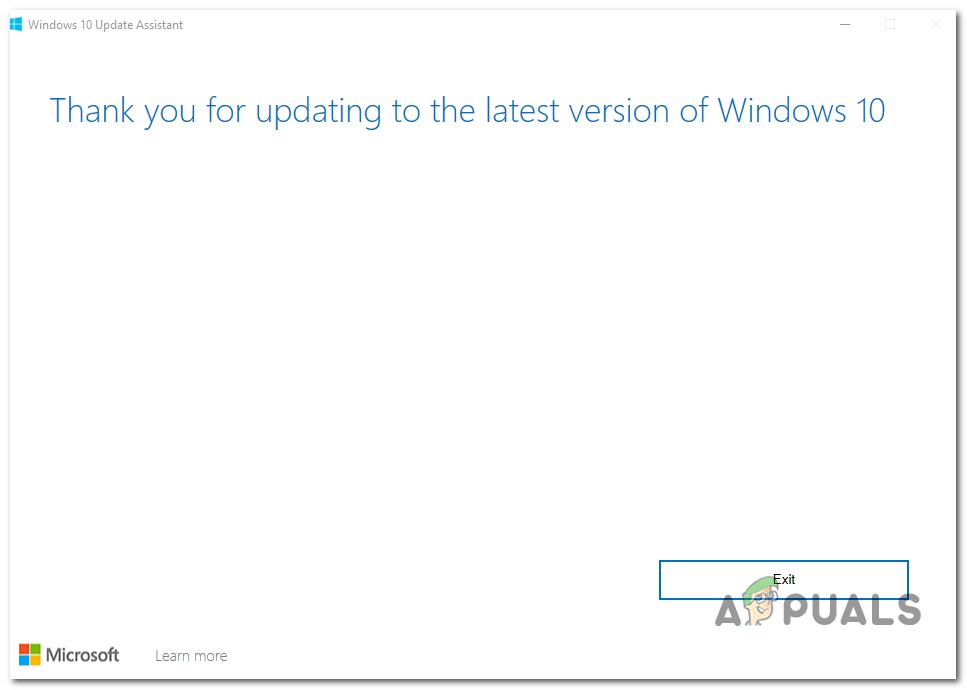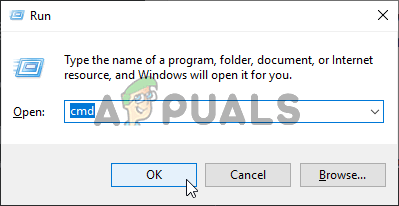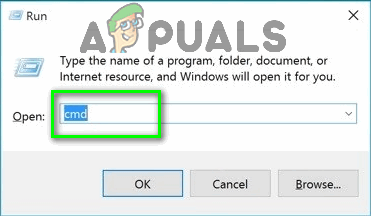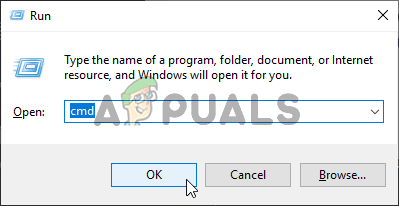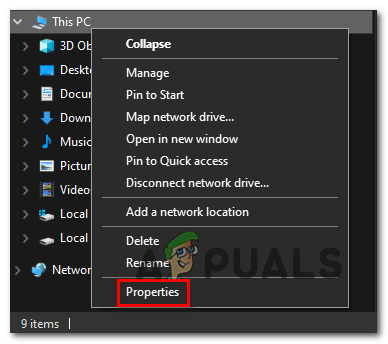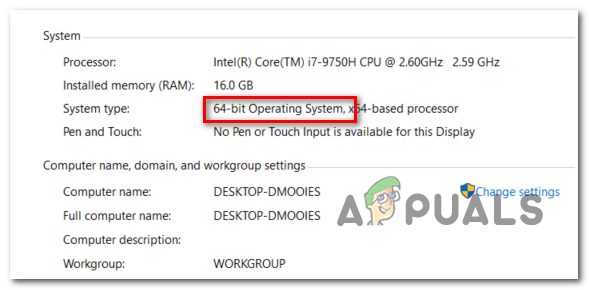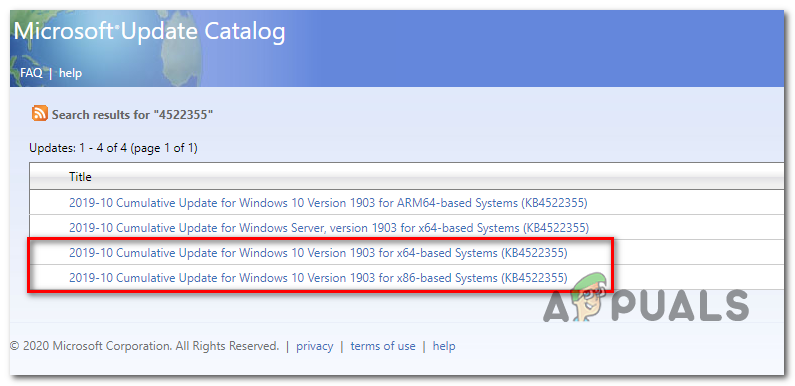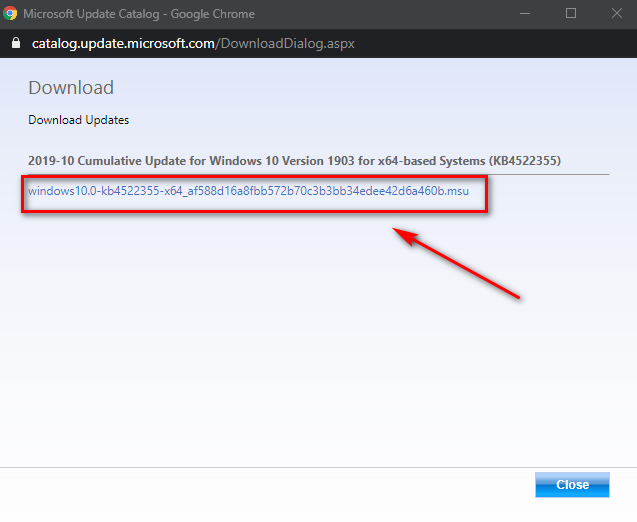சில விண்டோஸ் 10 பயனர்கள் எதிர்கொள்கின்றனர் பிழை 0xc1900223 அவர்கள் வழக்கமாக விண்டோஸ் புதுப்பிப்பை நிறுவ முயற்சிக்கும் போதெல்லாம். பெரும்பாலான ஆவணப்படுத்தப்பட்ட நிகழ்வுகளில், பயனர் 1903 புதுப்பிப்பை நிறுவ முயற்சிக்கும்போது சிக்கல் ஏற்படுகிறது, பொதுவாக, புதுப்பிப்பு 97% ஐ அடையும் போது பிழை தோன்றும்.

பிழை 0xc1900223
1903 புதுப்பித்தலில் நீங்கள் சிக்கலை மட்டுமே எதிர்கொண்டால், புதுப்பிப்பை மீண்டும் நிறுவ முயற்சிக்க வேண்டும் $ GetCurrent கோப்புறை. அது வேலை செய்யவில்லை எனில், சிக்கலைத் தவிர்க்க உங்களை அனுமதிக்கும் மற்றொரு வசதியான முறை இந்த கணினியை இப்போது மேம்படுத்தவும் அம்சம் மீடியா உருவாக்கும் கருவி . உள்ளமைக்கப்பட்ட WU கூறுகளைத் தவிர்ப்பதற்கான மற்றொரு வழி, புதுப்பிப்பை கைமுறையாக நிறுவுவது மைக்ரோசாஃப்ட் புதுப்பிப்பு பட்டியல் .
இருப்பினும், பை-ஹோல் போன்ற பிணைய அளவிலான ஆட் பிளாக்கரால் இந்த சிக்கல் ஏற்படலாம். நீங்கள் ஒன்றைப் பயன்படுத்துகிறீர்கள் என்றால், அதை தற்காலிகமாக முடக்கலாம் (புதுப்பிப்பை நிறுவும் போது) அல்லது பயன்பாட்டை முழுவதுமாக நிறுவல் நீக்கலாம்.
சில சந்தர்ப்பங்களில், விண்டோஸ் புதுப்பிப்பு கூறுகளை பாதிக்கும் வகையில் ஏற்படும் ஒருவித தடுமாற்றம் அல்லது கணினி கோப்பு ஊழல் காரணமாகவும் இந்த பிரச்சினை ஏற்படலாம். இந்த வழக்கில், நீங்கள் ஒவ்வொரு விண்டோஸ் புதுப்பிப்பு கூறுகளையும் புதுப்பிக்க முயற்சி செய்யலாம் அல்லது கணினி கோப்பு ஊழலை சரிசெய்யும் திறன் கொண்ட இரண்டு பயன்பாடுகளை இயக்கலாம் (SFC, DISM அல்லது சுத்தமான நிறுவல்).
முறை 1: $ getcurrent கோப்புறை வழியாக புதுப்பிப்பை கட்டாயப்படுத்துதல்
நிலுவையில் உள்ள விண்டோஸ் புதுப்பிப்பை நிறுவ முயற்சிக்கும்போதெல்லாம், விண்டோஸ் 10 தானாகவே $ GetCurrent மற்றும் ys SysReset கோப்புறைகளை உருவாக்கும் சி: இயக்கி. இந்த கோப்புறையில் சமீபத்திய விண்டோஸ் புதுப்பிப்பு செயல்முறை குறித்த பதிவு கோப்புகள் இருக்கும், ஆனால் அந்த புதுப்பிப்பிலிருந்து நிறுவல் கோப்புகளும் இருக்கலாம்.
நீங்கள் தோல்வியுற்ற சாளர புதுப்பித்தலைக் கையாளுகிறீர்கள் என்றால் (நீங்கள் எதிர்கொண்டால் இதுதான் பிழை 0xc1900223) இன் மீடியா துணைக் கோப்புறையை அணுகுவதன் மூலம் புதுப்பிப்பை நிறுவுமாறு கட்டாயப்படுத்த முடியும் $ getcurrent கோப்புறை மற்றும் நிறுவலை மீண்டும் செய்கிறது.
இருப்பினும், $ getcurrent கோப்புறை இயல்பாக மறைக்கப்பட்டுள்ளது என்பதை நினைவில் கொள்ளுங்கள். எனவே, நீங்கள் நேரடியாக முகவரிப் பட்டி வழியாக அணுக வேண்டும் அல்லது கோப்பு எக்ஸ்ப்ளோரரிலிருந்து மறைக்கப்பட்ட கோப்புறைகளை இயக்குவதன் மூலம்.
வழியாக புதுப்பிப்பை கட்டாயப்படுத்துவதற்கான படி வழிகாட்டியின் விரைவான படி இங்கே c கோப்புறை:
- கோப்பு எக்ஸ்ப்ளோரரைத் திறந்து, பின்வரும் கட்டளையை மேலே உள்ள வழிசெலுத்தல் பட்டியில் ஒட்டவும் மற்றும் அழுத்தவும் உள்ளிடவும்:
சி: / $ getcurrent
குறிப்பு: நீங்கள் மாற்ற வேண்டியிருக்கும் என்பதை நினைவில் கொள்ளுங்கள் சி உங்கள் தற்போதைய OS இயக்ககத்துடன் தொடர்புடைய கடிதத்திற்கு.
குறிப்பு 2: கூடுதலாக, முதலில் மறைக்கப்பட்ட உருப்படிகளை இயக்குவதன் மூலம் இந்த இடத்தை கைமுறையாக அணுகலாம் (கோப்பு எக்ஸ்ப்ளோரரில், செல்லவும் காண்க அதனுடன் தொடர்புடைய பெட்டியை சரிபார்க்கவும் மறைக்கப்பட்ட பொருட்கள் .
மறைக்கப்பட்ட உருப்படிகளைக் காண்க விருப்பம் சரிபார்க்கப்பட்டது
- நீங்கள் இதைச் செய்த பிறகு, துணைக் கோப்புறைகளின் பட்டியலிலிருந்து மீடியா கோப்புறையை அணுகி, இரட்டை சொடுக்கவும் தொடங்கு இயங்கக்கூடியது.
- புதுப்பிப்பு நிறுவல் திரையில் நீங்கள் நுழைந்ததும், பிரத்யேகமாக இயங்கக்கூடிய வழியாக புதுப்பிப்பை நிறுவ திரையில் கேட்கும்.
- புதுப்பிப்பு வெற்றிகரமாக நிறுவப்பட்ட பிறகு, உங்கள் கணினியை மறுதொடக்கம் செய்து அடுத்த கணினி தொடக்கத்தில் சிக்கல் தீர்க்கப்படுகிறதா என்று பாருங்கள்.
வழக்கில் $ getcurrent கோப்புறை தெரியவில்லை, நிறுவலுக்கு தேவையான கோப்புகளை WU கூறு புதுப்பிக்க முடியவில்லை. இது பொருந்தினால், கீழே உள்ள அடுத்த சாத்தியமான திருத்தத்திற்கு கீழே செல்லுங்கள்.
முறை 2: மீடியா உருவாக்கும் கருவி வழியாக புதுப்பித்தல்
தானியங்கு WU செயல்பாடு 1903 பதிப்பை அதன் சொந்தமாக புதுப்பிக்க முடியாவிட்டால், மீடியா உருவாக்கும் கருவியைப் பயன்படுத்தி நிறுவலை கட்டாயப்படுத்த முடியும். விண்டோஸ் 10 ஐ நிறுவுவதை சுத்தம் செய்ய உங்களை அனுமதிக்கும் மேல், இந்த கருவியில் இந்த பிசி நவ் அம்சத்தையும் மேம்படுத்தவும் அடங்கும், இது சரிசெய்ய உங்களை அனுமதிக்கும் 0xc1900223.
பல பாதிக்கப்பட்ட பயனர்கள் இந்த செயல்பாடு தங்களது விண்டோஸ் 10 ஐ புதுப்பித்த நிலையில் கொண்டு வர அனுமதித்ததை உறுதிப்படுத்தியுள்ளனர்.
மீடியா உருவாக்கும் கருவி வழியாக விண்டோஸ் 10 பதிப்பு 1903 க்கு புதுப்பிப்பதற்கான விரைவான வழிகாட்டி இங்கே:
- இந்த இணைப்பைப் பார்வையிடவும் ( இங்கே ) மற்றும் விண்டோஸ் 10 மேம்படுத்தல் உதவியாளரைப் பதிவிறக்க புதுப்பிப்பு இப்போது பொத்தானைக் கிளிக் செய்க.
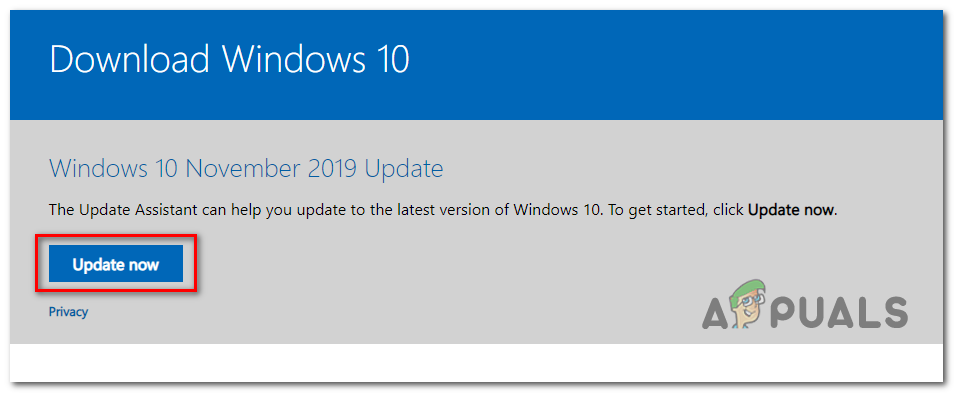
புதுப்பித்தல் இயங்கக்கூடியதாக பதிவிறக்குகிறது
- இயங்கக்கூடியது வெற்றிகரமாக பதிவிறக்கம் செய்யப்பட்ட பிறகு, அதன் மீது இரட்டை சொடுக்கி சொடுக்கவும் ஆம் இல் UAC (பயனர் கணக்கு கட்டுப்பாடு) நிர்வாக சலுகைகளை வழங்க.
- அடுத்து, நிறுவலை முடிக்க திரையில் கேட்கும் கட்டளைகளைப் பின்பற்றவும்.
- செயல்பாடு முடிந்ததும், உங்கள் கணினியை மறுதொடக்கம் செய்து அடுத்த கணினி தொடக்கத்தில் சிக்கல் தீர்க்கப்படுகிறதா என்று பாருங்கள்.
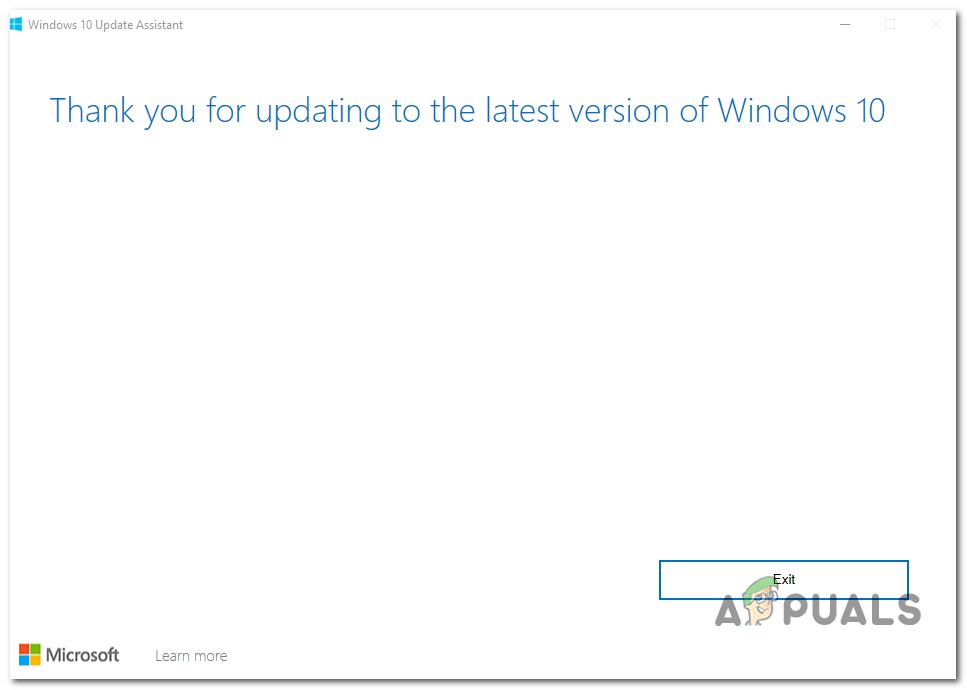
விண்டோஸ் 1 புதுப்பிப்பு உதவியாளரைப் பயன்படுத்தி சமீபத்திய பதிப்பிற்கு புதுப்பித்தல்
- உங்கள் கணினி துவங்கியதும், சிக்கல் இப்போது தீர்க்கப்பட்டுள்ளதா என்று பாருங்கள்.
விண்டோஸ் புதுப்பிப்பு நிறுவல் முயற்சி தோல்வியுற்றால் 0xc1900223, கீழே உள்ள அடுத்த சாத்தியமான பிழைத்திருத்தத்திற்கு கீழே செல்லவும்.
முறை 3: பை-ஹோலை முடக்குதல் (அல்லது வேறு பிணைய அளவிலான ஆட் பிளாக்கர்)
அது மாறிவிடும், தி 0xc1900223 விண்டோஸ் 10 புதுப்பிப்பை நிறுவும் போது பிழைக் குறியீடு பை-ஹோல் அல்லது இதே போன்ற பிணைய அளவிலான ஆட் பிளாக்கரால் தூண்டப்படலாம். பாதிக்கப்பட்ட பிற பயனர்களின் கூற்றுப்படி, இந்த சிக்கல் ஒரு டிஎன்எஸ் தடுப்புப்பட்டியலால் ஏற்படக்கூடும், இது புதுப்பிப்பை முடிப்பதை நிறுத்தலாம்.
இதேபோன்ற சூழ்நிலையில் தங்களைக் கண்டறிந்த பயனர்கள், புதுப்பித்தல் நடைபெறும்போது பை-ஹோலை முடக்குவதன் மூலம் அல்லது நிறுவல் நீக்குவதன் மூலம் அதே பிழையில்லாமல் புதுப்பிப்பை நிறுவ முடிந்தது என்பதை உறுதிப்படுத்தியுள்ளனர்.
பை-ஹோலை தற்காலிகமாக முடக்குகிறது
- அச்சகம் விண்டோஸ் விசை + ஆர் திறக்க ஒரு ஓடு உரையாடல் பெட்டி. அடுத்து, தட்டச்சு செய்க ‘செ.மீ.’ அழுத்தவும் Ctrl + Shift + Enter நிர்வாக அணுகலுடன் உயர்ந்த சிஎம்டி வரியில் திறக்க. நீங்கள் கேட்கும் போது யுஏசி (பயனர் கணக்கு கட்டுப்பாடு), கிளிக் செய்க ஆம் நிர்வாக சலுகைகளை வழங்க.
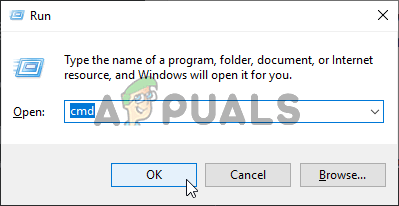
கட்டளை வரியில் இயங்குகிறது
- நீங்கள் உயர்த்தப்பட்ட சிஎம்டி வரியில் நுழைந்ததும், பை-ஹோல் பயன்பாட்டைப் பயன்படுத்த பின்வரும் கட்டளையைத் தட்டச்சு செய்க:
பைஹோல்
- பை-ஹோல் செயல்படுத்தப்பட்டதும், பின்வரும் கட்டளையைத் தட்டச்சு செய்து அழுத்தவும் உள்ளிடவும் அதை முடக்க:
பைஹோல் முடக்கு
- இப்போது பை-ஹோல் ஆட் பிளாக்கர் பயன்பாடு முடக்கப்பட்டுள்ளது, மீண்டும் தோல்வியடைந்த புதுப்பிப்பை நிறுவ முயற்சிக்கவும், பெறாமல் அதை நிறுவ முடியுமா என்று பாருங்கள் 0xc1900223.
- புதுப்பிப்பு வெற்றிகரமாக நிறுவப்பட்டிருந்தால், பை-ஹோலை மீண்டும் இயக்க பின்வரும் கட்டளையை அதே உயர்த்தப்பட்ட முனையத்தில் இயக்கவும்:
பைஹோல் முடக்கு
பை-ஹோலை நிறுவல் நீக்குகிறது
- ஒரு திறக்க ஓடு அழுத்துவதன் மூலம் உரையாடல் பெட்டி விண்டோஸ் விசை + ஆர் . அடுத்து, தட்டச்சு செய்க ‘செ.மீ.’ உரை பெட்டியில் மற்றும் அழுத்தவும் Ctrl + Shift + Enter உயர்த்தப்பட்ட சிஎம்டி வரியில் திறக்க. இல் UAC (பயனர் கணக்கு கட்டுப்பாடு) வரியில், கிளிக் செய்யவும் ஆம் நிர்வாக சலுகைகளை வழங்க.
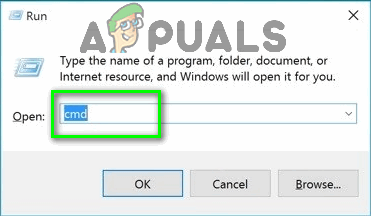
ரன் உரையாடலில் “cmd” என தட்டச்சு செய்க
- உயர்த்தப்பட்ட சிஎம்டி வரியில் உள்ளே, பின்வரும் கட்டளைகளை தட்டச்சு செய்து அழுத்தவும் உள்ளிடவும் பை-ஹோல் நிறுவல் நீக்குவதைத் தொடங்க:
pihole நிறுவல் நீக்கு
- கட்டளை வெற்றிகரமாக செயலாக்கப்பட்டதும், உங்கள் கணினியை மறுதொடக்கம் செய்யுங்கள்.
- அடுத்த புதுப்பிப்பில், முன்பு தோல்வியுற்ற புதுப்பிப்பை நிறுவ முயற்சிக்கவும் 0xc1900223 பிழை மற்றும் செயல்பாடு முடிந்ததா என்று பாருங்கள்.
இந்த முறை பொருந்தாது அல்லது சிக்கலை தீர்க்கவில்லை எனில், கீழே உள்ள அடுத்த பிழைத்திருத்தத்திற்கு கீழே செல்லுங்கள்.
முறை 4: டிஎன்எஸ் கேச் பறித்தல்
இது மாறிவிட்டால், உங்கள் கணினியின் டிஎன்எஸ் கேச் சுத்தப்படுத்துவதன் மூலம் தீர்க்கப்படக்கூடிய பிணைய முரண்பாடு காரணமாக இந்த குறிப்பிட்ட சிக்கலும் ஏற்படலாம். இதைச் செய்வதற்கான எளிதான வழி ஒரு உயர்ந்த சிஎம்டி வரியில் வழியாகும்.
இதைச் செய்து, தங்கள் கணினியை மறுதொடக்கம் செய்த பின்னர், பாதிக்கப்பட்ட சில பயனர்கள் இறுதியாக விண்டோஸ் புதுப்பிப்பு நிறுவலை எதிர்கொள்ள முடியாமல் உறுதிப்படுத்த முடிந்தது 0xc1900223 பிழை.
உயர்த்தப்பட்ட கட்டளை வரியில் சாளரத்திலிருந்து உங்கள் டிஎன்எஸ் கேச் பறிக்க நீங்கள் எடுக்க வேண்டிய படிகளுடன் கூடிய விரைவான வழிகாட்டி இங்கே:
- ஒரு திறக்க ஓடு அழுத்துவதன் மூலம் உரையாடல் பெட்டி விண்டோஸ் விசை + ஆர் உங்கள் விசைப்பலகையில். பின்னர், உரை பெட்டியின் உள்ளே, தட்டச்சு செய்க ‘செ.மீ.’ அழுத்தவும் Ctrl + Shift + Enter உயர்த்தப்பட்ட சிஎம்டி சாளரத்தைத் திறக்க.
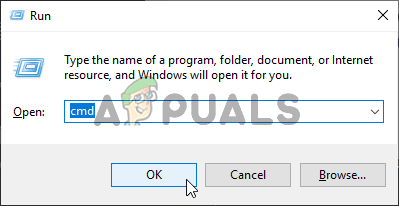
கட்டளை வரியில் இயங்குகிறது
குறிப்பு: நீங்கள் கேட்கும் போது UAC (பயனர் கணக்கு கட்டுப்பாடு) , கிளிக் செய்க ஆம் நிர்வாக சலுகைகளை வழங்க.
- நீங்கள் உயர்த்தப்பட்ட சிஎம்டி வரியில் நுழைந்ததும், பின்வரும் கட்டளைகளை வரிசையாக தட்டச்சு செய்து அழுத்தவும் உள்ளிடவும் ஒவ்வொரு கட்டளைக்கும் பிறகு:
ipconfig / flushdns ipconfig / registerdns ipconfig / release ipconfig / புதுப்பித்தல்
- ஒவ்வொரு கட்டளையும் வெற்றிகரமாக செயலாக்கப்பட்ட பிறகு, உங்கள் கணினியை மறுதொடக்கம் செய்து, அடுத்த கணினி தொடக்கத்தில் தோல்வியுற்ற புதுப்பிப்பை நிறுவ முயற்சிக்கவும்.
இந்த முறை உங்களை சரிசெய்ய அனுமதிக்கவில்லை என்றால் 0xc1900223 பிழை, கீழே உள்ள அடுத்த சாத்தியமான பிழைத்திருத்தத்திற்கு கீழே செல்லவும்.
முறை 5: மைக்ரோசாஃப்ட் புதுப்பிப்பு பட்டியல் வழியாக புதுப்பிப்பை நிறுவுதல்
மேலே உள்ள முறைகள் எதுவும் இதுவரை சிக்கலை சரிசெய்ய உங்களை அனுமதிக்கவில்லை என்றால், மைக்ரோசாஃப்ட் புதுப்பிப்பு பட்டியல் வழியாக கைமுறையாக செய்வதன் மூலம் 1903 இன் நிறுவலை நீங்கள் முடிக்க முடியும். இந்த செயல்முறை புதுப்பிப்பை நேரடியாக நிறுவும் (உள்ளூர் WU கூறு சம்பந்தப்படாமல்). இதன் பொருள் இந்த சிக்கலை ஏற்படுத்தக்கூடிய ஒவ்வொரு சிதைந்த சார்புநிலையும் தவிர்க்கப்படும்.
மைக்ரோசாஃப்ட் புதுப்பிப்பு பட்டியல் வழியாக 1903 புதுப்பிப்பை கைமுறையாக நிறுவுவதற்கான விரைவான வழிகாட்டி இங்கே:
- முதலில் முதல் விஷயங்கள், உங்கள் OS கட்டமைப்பை நீங்கள் அறிந்து கொள்ள வேண்டும் (இது 32-பிட் அல்லது 64-பிட் என்றால்). உங்களுக்குத் தெரியாவிட்டால், திறந்த கோப்பு எக்ஸ்ப்ளோரர் , வலது கிளிக் செய்யவும் இந்த பிசி தேர்வு செய்யவும் பண்புகள் புதிதாக தோன்றிய சூழல் மெனுவிலிருந்து.
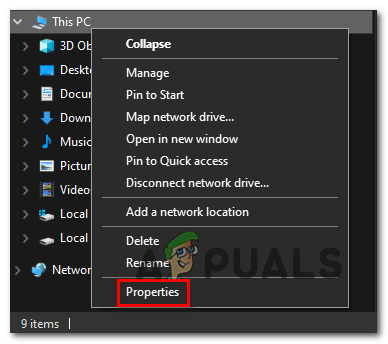
கணினி பண்புகள் திரையைத் திறக்கிறது
- நீங்கள் உள்ளே நுழைந்தவுடன் கணினி பண்புகள் திரை, பாருங்கள் கணினி வகை வகை. இது 64-பிட் என்று சொன்னால், நீங்கள் 64-பிட் புதுப்பிப்பை பதிவிறக்கம் செய்ய வேண்டும், அது 32-பிட் என்று சொன்னால், உங்களுக்கு 32 பிட் பதிப்பு தேவை.
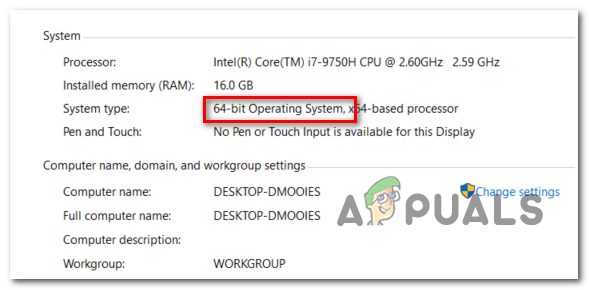
உங்கள் OS கட்டமைப்பை சரிபார்க்கிறது
- உங்கள் OS கட்டமைப்பை நீங்கள் உறுதியாக அறிந்தவுடன், இந்த இணைப்பைப் பார்வையிடவும் ( இங்கே ) மற்றும் திரையின் மேல் வலது மூலையில் உள்ள தேடல் செயல்பாட்டைப் பயன்படுத்தி ‘ 4522355 ‘மற்றும் அழுத்தவும் உள்ளிடவும்.
- முடிவு பக்கம் உருவாக்கப்பட்ட பிறகு, உங்கள் விண்டோஸ் 10 பதிப்பிற்கு (x64- அடிப்படையிலான அல்லது x86- அடிப்படையிலான) சரியான பதிப்பைத் தேடுங்கள் மற்றும் கிளிக் செய்க பதிவிறக்க Tamil சரியான விண்டோஸ் புதுப்பிப்புடன் தொடர்புடைய பொத்தான்.
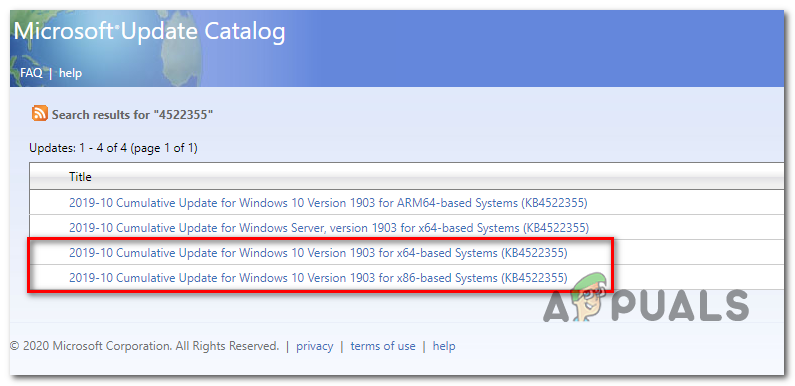
சரியான விண்டோஸ் புதுப்பிப்பை கைமுறையாக பதிவிறக்குகிறது
- உறுதிப்படுத்தல் பக்கத்தில், பதிவிறக்கத்தைத் தொடங்க மீண்டும் இணைப்பைக் கிளிக் செய்க.
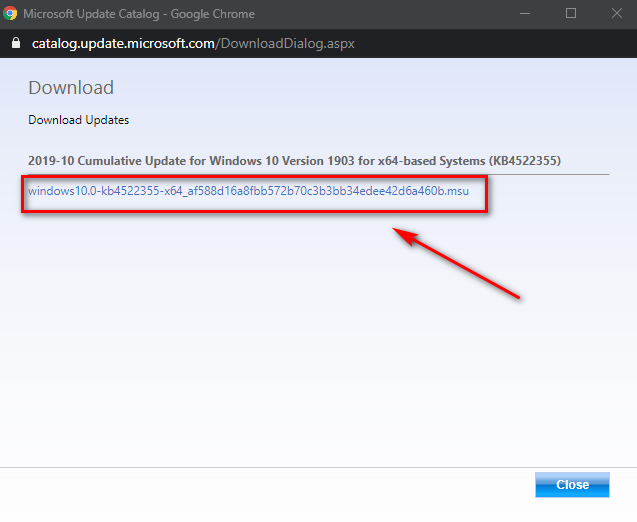
சரியான விண்டோஸ் புதுப்பிப்பைப் பதிவிறக்குகிறது
- பதிவிறக்கம் முடியும் வரை பொறுமையாக காத்திருங்கள், பின்னர் .msu நிறுவல் தொகுப்பைத் திறந்து, திரையில் உள்ள நிறுவலைப் பின்பற்றி நிறுவலை முடிக்கும்படி கேட்கவும்.
- நிறுவல் முடிந்ததும், மீதமுள்ள கோப்புகளை நிறுவ அனுமதிக்க உங்கள் கணினியை மறுதொடக்கம் செய்யுங்கள்.
அதே சிக்கல் இன்னும் ஏற்பட்டால், அல்லது மைக்ரோசாஃப்ட் புதுப்பிப்பு பட்டியலைப் பயன்படுத்தி வழக்கமாக தோல்வியுற்ற புதுப்பிப்பை நீங்கள் கண்டுபிடிக்க முடியவில்லை எனில், கீழே உள்ள அடுத்த சாத்தியமான பிழைத்திருத்தத்திற்கு கீழே செல்லுங்கள்.
முறை 6: ஒவ்வொரு விண்டோஸ் புதுப்பிப்பு கூறுகளையும் புதுப்பிக்கவும்
இந்த சிக்கலைத் தீர்க்க இதுவரை எந்தவொரு முறையும் உங்களை அனுமதிக்கவில்லை என்றால், விண்டோஸ் புதுப்பிப்பு தடுமாற்றம் காரணமாக இந்த குறிப்பிட்ட சிக்கலை நீங்கள் சந்திக்க நேரிடும், இது புதிய புதுப்பிப்புகளை நிறுவுவதற்கான WU இன் திறனைத் தடுக்கும். இதே பிழைக் குறியீட்டில் பல புதுப்பிப்புகள் தோல்வியுற்றால் இது தெளிவாகத் தெரிகிறது ( 0xc1900223 பிழை).
இதே சிக்கலை எதிர்கொண்ட பல விண்டோஸ் பயனர்கள் இந்த பிரச்சினை தீர்க்கப்பட்டதை உறுதிப்படுத்தியுள்ளனர் மற்றும் WU (விண்டோஸ் புதுப்பிப்பு) உடன் தொடர்புடைய ஒவ்வொரு கூறுகளையும் மீட்டமைக்கும் திறன் கொண்ட தொடர்ச்சியான படிகளைப் பின்பற்றிய பின்னர் 1903 உருவாக்கம் வெற்றிகரமாக நிறுவப்பட்டது.
சம்பந்தப்பட்ட ஒவ்வொரு விண்டோஸ் புதுப்பிப்பு கூறுகளையும் உயர்த்தப்பட்ட சிஎம்டி வரியில் இருந்து கைமுறையாக மீட்டமைப்பதற்கான விரைவான படிப்படியான வழிகாட்டி இங்கே:
- அழுத்துவதன் மூலம் ரன் உரையாடல் பெட்டியைத் திறக்கவும் விண்டோஸ் விசை + ஆர் . அடுத்து, உரை பெட்டியின் உள்ளே, தட்டச்சு செய்க ‘செ.மீ.’ அழுத்தவும் Ctrl + Shift + Enter ஒரு உயர்ந்த திறக்க கட்டளை வரியில் ஜன்னல்.
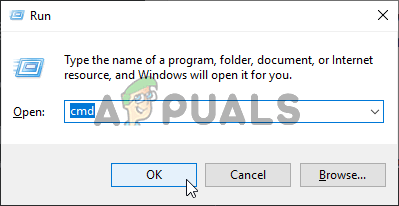
கட்டளை வரியில் இயங்குகிறது
குறிப்பு: நீங்கள் கேட்கும் போது UAC (பயனர் கணக்கு கட்டுப்பாடு) , கிளிக் செய்க ஆம் நிர்வாக சலுகைகளை வழங்க.
- உயர்த்தப்பட்ட சிஎம்டி வரியில் திறக்க நீங்கள் நிர்வகித்த பிறகு, பின்வரும் கட்டளைகளை வரிசையாக தட்டச்சு செய்து ஒவ்வொரு அத்தியாவசிய WU சேவையையும் நிறுத்த ஒவ்வொன்றிற்கும் பின் Enter ஐ அழுத்தவும்:
நிகர நிறுத்தம் wuauserv net stop cryptSvc net stop bits net stop msiserver
குறிப்பு: இந்த கட்டளைகள் விண்டோஸ் புதுப்பிப்பு, எம்எஸ்ஐ நிறுவி, கிரிப்டோகிராஃபிக் மற்றும் பிட்ஸ் சேவைகளுடன் தொடர்புடைய சேவைகளை தானாகவே நிறுத்திவிடும்.
- ஒவ்வொரு அத்தியாவசிய சேவையையும் முடக்க முடிந்ததும், பின்வரும் கட்டளைகளை ஒட்டவும் (எந்த வரிசையில்) அழுத்தவும் உள்ளிடவும் புதுப்பிப்பு கோப்புகளை சேமிக்க விண்டோஸ் பயனர்கள் இரண்டு கோப்புறைகளை மறுபெயரிடுவதற்கு ஒவ்வொன்றிற்கும் பிறகு (மென்பொருள் விநியோகம் மற்றும் கேட்ரூட் 2):
ren C: Windows SoftwareDistribution SoftwareDistribution.old ren C: Windows System32 catroot2 Catroot2.old
குறிப்பு: உங்களுக்குத் தெரியாவிட்டால், மென்பொருள் விநியோகம் மற்றும் கேட்ரூட் 2 விண்டோஸ் புதுப்பித்தல் கூறுகளால் தீவிரமாகப் பயன்படுத்தப்படும் புதுப்பிப்பு கோப்புகளை சேமிக்க இரண்டு கோப்புறைகள் பொறுப்பாகும். இரண்டையும் வழக்கமாக நீக்க முடியாது என்பதால், சிதைந்த கோப்பின் சேதத்தை கட்டுப்படுத்துவதற்கான ஒரே வழி, உங்கள் OS ஐ புதிய ஆரோக்கியமான நகல்களை உருவாக்க கட்டாயப்படுத்துவதே ஆகும்.
- இரண்டு கோப்புறைகளையும் நீக்க நிர்வகித்ததும், இந்த இறுதி கட்டளைகளை தட்டச்சு செய்து, ஒவ்வொரு கட்டளைக்கும் பிறகு அதே சேவைகளை மறுதொடக்கம் செய்ய Enter ஐ அழுத்தவும் (படி 2 இல் நாங்கள் முடக்கிய அதே):
நிகர தொடக்க wuauserv நிகர தொடக்க cryptSvc நிகர தொடக்க பிட்கள் நிகர தொடக்க msiserver
- ஒவ்வொரு சேவையும் மறுதொடக்கம் செய்யப்பட்ட பிறகு, முன்பு மீண்டும் தாக்கல் செய்த அதே புதுப்பிப்பை நிறுவ முயற்சிக்கவும், அது இப்போது வெற்றிகரமாக நிறுவப்படுகிறதா என்று பார்க்கவும் (இல்லாமல் 0xc1900223 பிழை).
அதே பிழைக் குறியீடு புதுப்பிப்பை நிறுவுவதைத் தடுக்கிறது என்றால், கீழே உள்ள இறுதி முறையைப் பின்பற்றவும்.
முறை 7: டிஐஎஸ்எம் & எஸ்எஃப்சி ஸ்கேன் இயங்குகிறது
எந்தவொரு நிலையான தீர்வும் உங்களுக்காக வேலை செய்யவில்லை என்றால், உங்கள் WU கூறுகளை இயலாமல் செய்த சில வகையான கணினி கோப்பு ஊழல்களை நீங்கள் கையாளுகிறீர்கள். அதை சரிசெய்ய பல வழிகள் உள்ளன, ஆனால் பெரும்பாலான பாதிக்கப்பட்ட பயனர்கள் இரண்டு உள்ளமைக்கப்பட்ட பயன்பாடுகளை (SFC மற்றும் DISM) பயன்படுத்துவதன் மூலம் சிக்கலை தீர்க்க முடிந்தது.
இந்த இரண்டு கருவிகளும் கணினி கோப்பு ஊழலை சரிசெய்யும் திறன் கொண்டவை, ஆனால் அவை வித்தியாசமாக இயங்குகின்றன - ஊழலை ஆரோக்கியமான சமமானவற்றுடன் மாற்ற SFC ஒரு உள்ளூர் தற்காலிக சேமிப்பைப் பயன்படுத்துகிறது, அதே நேரத்தில் டிஐஎஸ்எம் சிதைந்த கோப்புகளை மாற்றும் ஆரோக்கியமான கோப்புகளை பதிவிறக்கம் செய்ய WU இன் துணைக்குழுவை நம்பியுள்ளது.
இரண்டு பயன்பாடுகளையும் விரைவாக அடுத்தடுத்து இயக்குவதும் அவற்றுக்கு இடையில் ஒரு கணினி மறுதொடக்கம் செய்வதும் எங்கள் ஆலோசனை.
செய்வதன் மூலம் தொடங்கவும் SFC ஸ்கேன் , பின்னர் மறுதொடக்கம் செய்து செய்யவும் a டிஐஎஸ்எம் ஸ்கேன் அடுத்த தொடக்க முடிந்ததும்.
உங்களுக்கு இன்னும் சிக்கல்கள் இருந்தால், அதைச் செய்வதைக் கவனியுங்கள் இடத்தில்-பழுது (அல்லது அ சுத்தமான நிறுவல் உங்கள் தரவு ஏற்கனவே காப்புப் பிரதி எடுக்கப்பட்டிருந்தால்)
குறிச்சொற்கள் விண்டோஸ் 9 நிமிடங்கள் படித்தது